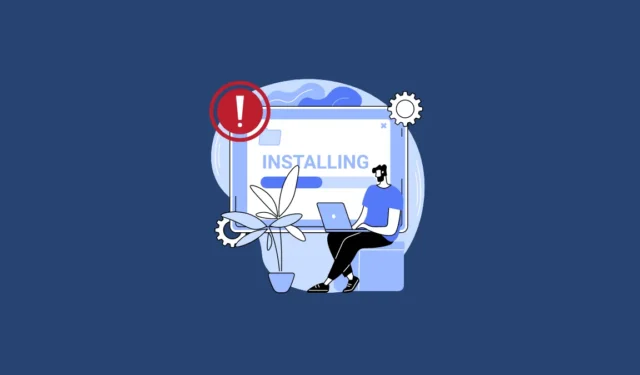
Para o erro ‘O disco selecionado é do estilo de partição GPT’
Se você receber o erro “O Windows não pode ser instalado neste disco. O disco selecionado é do estilo de partição GPT”, significa que um BIOS Legacy está presente no seu PC. Você precisará inicializar no Modo UEFI se estiver disponível. Se não estiver, você terá que converter o disco para MBR, pois o BIOS Legacy não suporta GPT.
Correção 1: Inicialize no modo UEFI
- Ligue o seu PC e pressione a tecla que permite entrar no BIOS, que pode ser F12, F10, F2, F1 ou Delete, dependendo do fabricante e modelo do seu computador.
- Procure pela opção “Modo de inicialização”, que geralmente está localizada na aba “Inicialização” ou algo semelhante.
- Quando você o tiver localizado, verifique se UEFI está disponível ou não e se o Boot Mode está definido como Legacy. Se estiver disponível, selecione-o usando as teclas de seta.
- Em seguida, salve as alterações e saia do BIOS antes de continuar com a instalação.
- Se UEFI não estiver disponível, você precisará converter o disco de GPT para MBR.
Correção 2: converter o disco para MBR
- Você deve ter a Mídia de Instalação do Windows pronta para iniciar o processo de conversão. Insira-a no seu computador e ligue-o. Quando seu PC inicializar, pressione a tecla de inicialização que permite escolher entre diferentes dispositivos de inicialização. Novamente, isso pode variar dependendo da marca e do modelo do seu computador.
- Quando a tela de instalação do Windows aparecer, use o
Shift + F10atalho para abrir uma janela de prompt de comando. - Digite
diskpartna janela e pressione a tecla Enter.
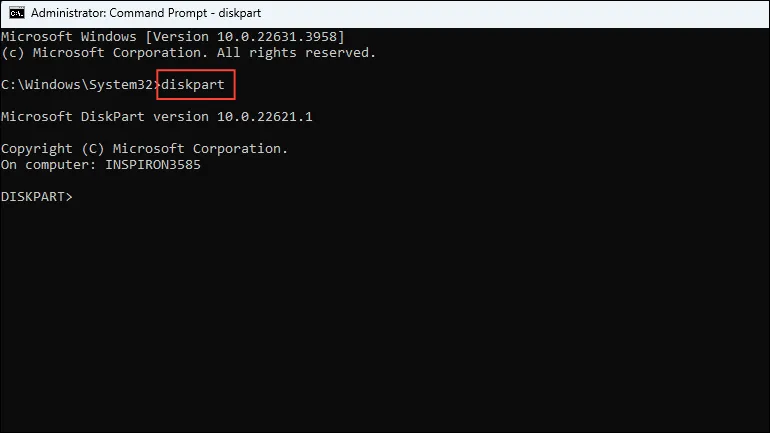
- Em seguida, digite
list diske pressione Enter para visualizar todos os discos conectados ao seu PC. Se sua máquina tiver um disco GPT, um ‘*’ aparecerá abaixo da seção GPT.
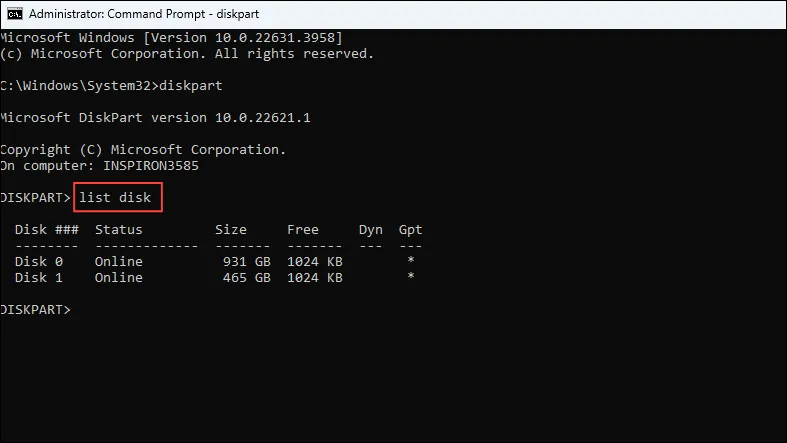
- Anote o número do disco para o disco que você deseja converter para MBR. Então selecione-o usando o comando
select disk #. Substitua o # pelo número do disco.
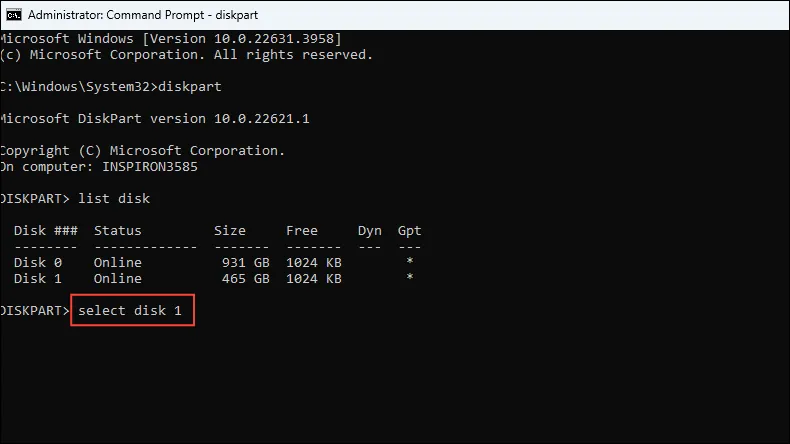
- Depois que o disco for selecionado, digite
cleane pressione Enter para limpar o disco. Aguarde até que todos os dados no disco sejam removidos e então digiteconvert mbrantes de pressionar Enter. - Após a conclusão da conversão, você pode fechar a janela do prompt de comando e prosseguir com a instalação.
Para o erro ‘O disco selecionado tem uma tabela de partição MBR’
Se você receber o erro “Selected Disk Has an MBR Partition Table”, significa que seu disco é MBR, mas o BIOS é UEFI. Nesse caso, você pode primeiro tentar desabilitar as fontes de inicialização EFI e verificar se consegue instalar o Windows.
Correção 1: Desabilite as fontes de inicialização EFI
- Entre no BIOS e vá para a seção ‘Boot Order’. Procure por ‘EFI boot sources’ e verifique se você pode desabilitá-lo.
- Se você puder desabilitá-lo, desligue-o e então continue a instalação do Windows. Depois que o Windows estiver instalado, volte para o BIOS e reabilite as fontes de inicialização EFI.
Correção 2: converter o disco para GPT
Caso você não consiga desabilitar as fontes de inicialização EFI, você precisará converter o disco de MBR para GPT. Você pode seguir o mesmo processo de conversão de GPT para MBR. Basta substituir o convert mbrcomando por convert gpt. Após converter o disco, feche o prompt de comando e continue a instalação.
Correção 3: Use a mídia de instalação do Windows para converter um disco MBR em GPT
Um método alternativo para converter seu disco de MBR para GPT é usar a Mídia de Instalação do Windows. Ao instalar o Windows, você terá que selecionar o disco no qual deseja instalar o SO. Se o disco selecionado estiver no formato MBR, mas não contiver dados e partições, o processo de instalação o converterá para GPT automaticamente.
Por outro lado, se o disco contiver partições, exclua-as para que o disco fique completamente vazio. Quando o disco estiver livre de partições, você pode prosseguir com a instalação.
Para o erro ‘O Windows deve ser instalado em uma partição formatada como NTFS’
Se você receber o erro “O Windows deve ser instalado em uma partição formatada como NTFS”, será necessário converter o sistema de arquivos para NTFS antes de instalar o Windows.
Correção 1: converter sistema de arquivos FAT para NTFS com Convert.exe
- Abra uma janela de prompt de comando conforme explicado e digite
convert G: /fs:ntfsantes de pressionar a tecla Enter. Substitua ‘G’ pela letra da unidade que você deseja converter para NTFS.
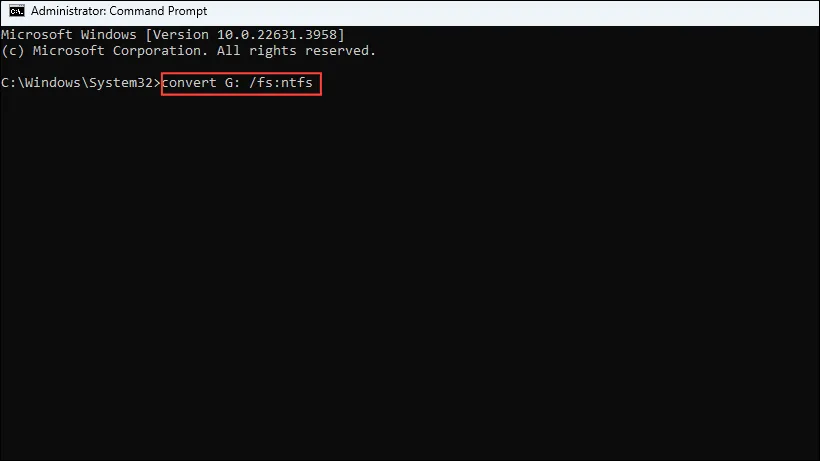
- Aguarde a conclusão da conversão antes de reiniciar o PC e tentar a instalação novamente.
Para o erro ‘O hardware deste computador pode não suportar a inicialização neste disco’
Alternativamente, você pode ver o erro “O hardware deste computador pode não suportar a inicialização neste disco. Certifique-se de que o controlador do disco esteja habilitado no menu BIOS do computador”. Isso significa que as configurações do BIOS não estão configuradas corretamente. Para corrigir isso, você terá que restaurar as configurações do BIOS para seus padrões.
Solução 1: redefinir as configurações do BIOS para os padrões
- Entre no BIOS e vá até a aba “Salvar e Sair”.
- Selecione ‘Restaurar padrões’ ou ‘Salvar alterações e redefinir’ e pressione Enter.
- Confirme sua escolha e então reinicie o Windows. Você também deve verificar se há atualizações de firmware disponíveis para seu BIOS/UEFI.
Correção 2: Alterar AHCI para Compatibilidade
O erro acima também pode ocorrer se o modo de disco rígido não estiver configurado corretamente no seu PC. Para mudar isso,
- Entre no BIOS e vá para ‘Configuração de armazenamento’ ou opção similar.
- Verifique se o modo de disco rígido está definido como ‘AHCI’. Se estiver, selecione-o e altere para ‘Compatibility’. Se o modo Compatibility não estiver disponível, selecione ‘IDE’.
- Se o seu sistema usa RAID, você também deve verificar se ele está configurado corretamente enquanto estiver aqui.
Para o erro ‘O disco pode falhar em breve’
Se você receber o erro “O disco pode falhar em breve. Se outros discos rígidos estiverem disponíveis, instale o Windows em outro local”, significa que seu disco está danificado e pode falhar a qualquer momento.
Solução 1: instale o Windows em um local diferente
Se você receber uma mensagem indicando que seu disco pode falhar em breve, você pode verificar a saúde do disco usando ferramentas de terceiros. No entanto, você deve evitar instalar o Windows naquele disco e usar outro disco para esse propósito. Uma vez que um disco é danificado, ele pode falhar a qualquer momento, então você também deve fazer backup e mover seus dados para um disco diferente.
Coisas a saber
- Fazer alterações no BIOS e nos seus discos requer um certo nível de conhecimento. Se você não estiver familiarizado com os processos, procure a ajuda de alguém que esteja.
- Existem várias ferramentas de terceiros que podem ajudar você a fazer alterações no seu disco, mesmo sem nenhuma perda de dados. No entanto, é uma boa ideia primeiro tentar os utilitários embutidos na sua máquina antes de recorrer a eles.
- Mantenha sempre um backup dos seus discos, caso algo dê errado e você perca seus dados.


Deixe um comentário